
U kunt wel wat assistentie gebruiken? Bel dan nu de helpdesk en laat een van onze ervaren medewerkers u helpen met de Windows 10 update verlenging. Handig en snel. 0900 3300003 (90 ct p/m)
Microsoft rolt de mogelijkheid om Windows 10 te verlengen met Uitgebreide Beveiligingsupdates (ESU) in fases uit.
Zie je de knop Nu inschrijven nog niet? Geen stress — hij verschijnt vanzelf. Ook ná 14 oktober kun je je nog aanmelden.
Stappenplan: Windows 10 verlengen (ESU registreren)
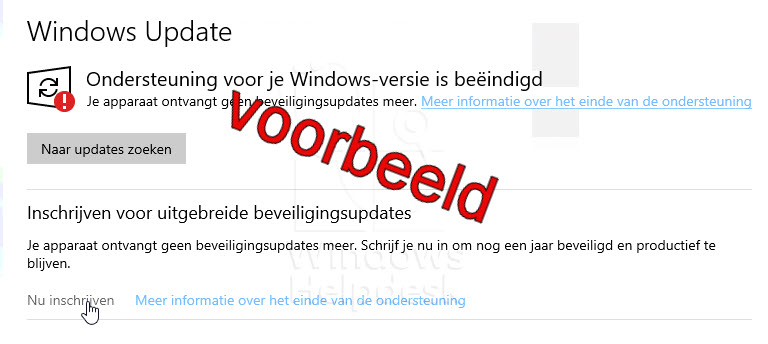
- Klik op Start > Instellingen (tandwiel).
- Ga naar Bijwerken en beveiliging > Windows Update.
- Klik op Meer informatie over het einde van de ondersteuning.
- Kies ESU-programma > Ontvang uitgebreide beveiligingsupdates.
- Klik op Volgende en vervolgens op Registreren.
- Je krijgt een bevestiging. Klik op Gereed.
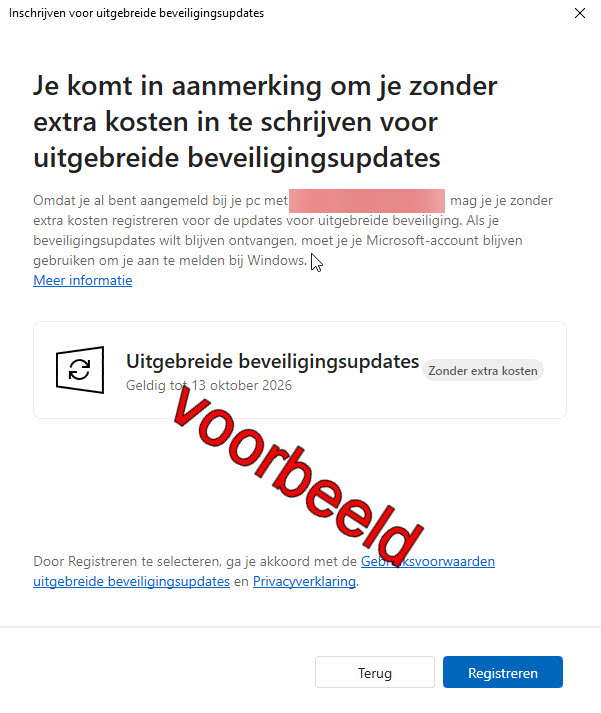
Vereisten voor het verlengen van Windows 10
- Windows 10 versie 22H2 met alle updates geïnstalleerd.
- Je gebruikt een beheerdersaccount (Administrator).
- Je meldt je eenmalig aan met een Microsoft-account (of tijdelijk, zie hieronder).
1) Controleer versie en updates
22H2 is de laatste grote release. Controleer via Instellingen > Systeem > Info. In Windows Update moet een groen vinkje staan; installeer eventuele updates eerst.
2) Beheerdersaccount checken
Ga naar Instellingen > Accounts > Uw info. Zie je “Administrator” of “Beheerder” onder je naam, dan zit je goed.
3) Microsoft-account gebruiken
Gebruik je nu een lokaal account? Dan kun je tijdelijk een Microsoft-account toevoegen om gratis te registreren.
Verlengen met tijdelijk Microsoft-account (als je lokaal werkt)
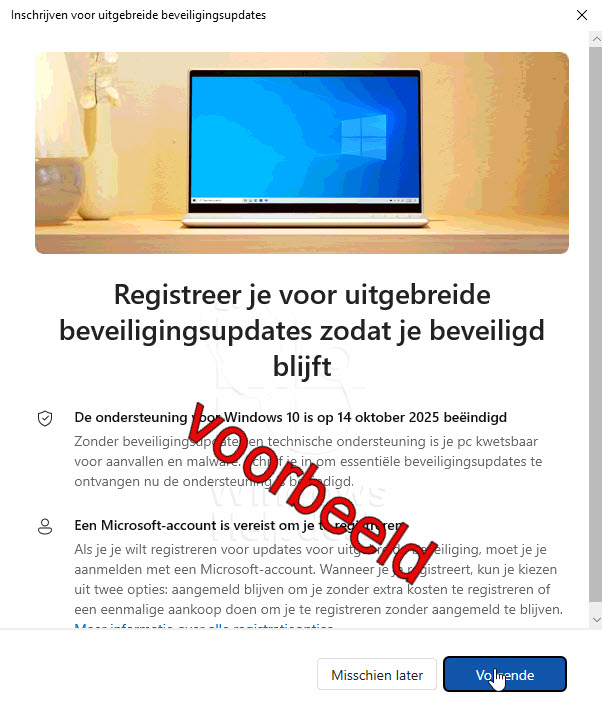
- Maak een Microsoft-account aan (als je die nog niet hebt).
- Ga naar Instellingen > Accounts > Gezin en andere gebruikers en kies Iemand anders aan deze pc toevoegen.
- Voeg het zojuist aangemaakte Microsoft-account toe.
- Druk Windows-toets + L, kies het nieuwe account en meld aan.
- Open Windows Update, klik Nu inschrijven > Volgende > Registreren.
- Na de bevestiging druk je weer Windows-toets + L en log je terug in op je lokale account.
Belangrijk: log eens per 60 dagen even in met het Microsoft-account zodat ESU actief blijft. Zet er een agenda-herinnering voor.
Veelgestelde vragen over updates Windows 10 (ESU)
Zijn updates voor Windows 10 echt gestopt?
De gewone ondersteuning is gestopt. Met ESU kun je tot oktober 2026 beveiligingsupdates blijven ontvangen.
Ik zie de knop “Nu inschrijven” niet. Wat nu?
Microsoft rolt dit gefaseerd uit. Blijf af en toe kijken; ook na 14 oktober kun je nog registreren. 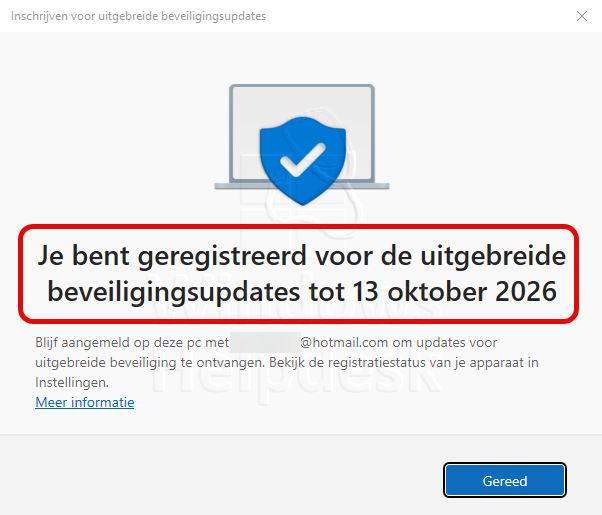
Is mijn pc meteen onveilig na 14 oktober?
Nee. Je pc is niet direct onveilig. Meld je zo snel mogelijk aan voor ESU zodra de optie zichtbaar is.
Kan ik zonder Microsoft-account verlengen?
Je kunt een tijdelijk Microsoft-account gebruiken om gratis te registreren en daarna terug naar je lokale account.
Handige linkjes:

